谷歌安装 安卓系统下载,下载与配置全解析
你有没有想过,把手机上的安卓系统搬到电脑上,是不是超级酷炫的事情呢?想象在电脑上玩安卓游戏,或者直接用电脑上的安卓应用,那感觉是不是瞬间高大上了?别急,今天我就来手把手教你如何在电脑上安装安卓系统,让你轻松成为电脑安卓达人!
一、准备工作:装备齐全,万事俱备
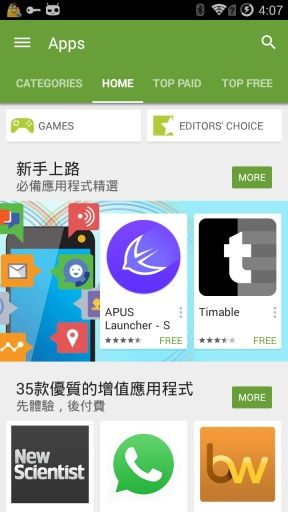
首先,你得准备好以下这些“武器”:
1. 电脑:当然,没有电脑怎么行?不过,这里有个小秘密,你不需要一台全新的电脑,只要你的电脑是X86架构的,就可以啦!
2. VMware虚拟机软件:这个软件可以帮助你在电脑上创建一个虚拟环境,就像在电脑里装了一个小电脑一样。VMware Workstation或VMware Player都是不错的选择。
3. Android x86镜像文件:这是安卓系统在电脑上的版本,你可以从Android x86官网下载最新的镜像文件。
二、安装VMware虚拟机
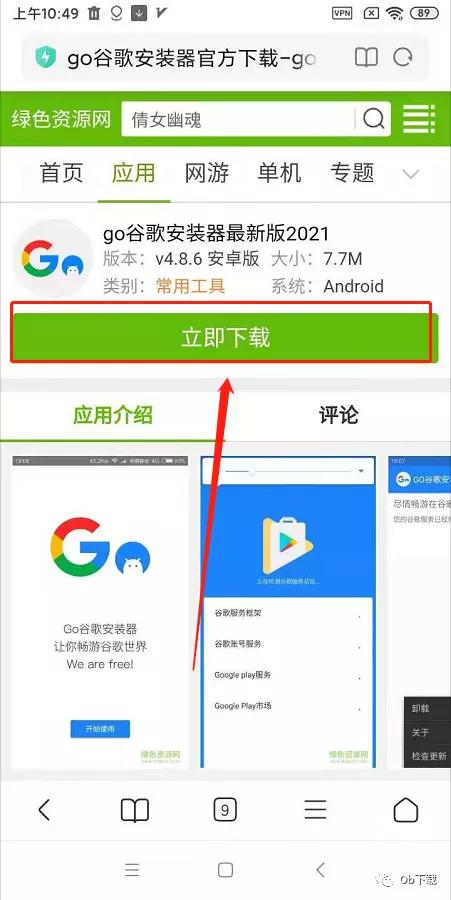
1. 打开VMware软件,点击“创建新的虚拟机”。
2. 选择“自定义(高级)”选项,然后点击“下一步”。
3. 选择虚拟机的硬件兼容性,一般默认选项就足够了,点击“下一步”。
4. 选择安装光盘镜像文件,也就是你下载的Android x86镜像文件。
三、配置虚拟机参数
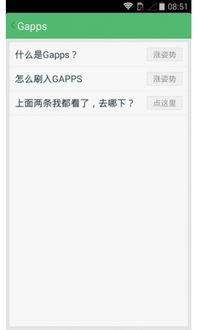
1. 处理器:根据你的电脑配置,选择合适的处理器数量和核心数。
2. 内存:至少分配2GB内存,如果电脑内存足够,可以分配更多。
3. 硬盘:选择“分配一个虚拟硬盘文件”,然后设置硬盘大小,至少20GB。
4. 网络:选择“桥接模式”,这样虚拟机就可以访问互联网了。
四、安装Android x86系统
1. 启动虚拟机,进入安装界面。
2. 选择“安装Android到硬盘”,然后选择你的虚拟硬盘。
3. 选择文件系统格式,一般选择“ext3”。
4. 点击“安装引导程序”,然后等待安装完成。
五、安装谷歌服务框架
1. 安装完成后,打开虚拟机,你会看到一个安卓系统的界面。
2. 下载并安装“Go谷歌安装器”,这是一个专门为安卓系统设计的谷歌服务框架安装工具。
3. 运行Go谷歌安装器,它会自动安装谷歌服务框架、Google Play服务、Google Play商店等。
六、享受安卓系统带来的乐趣
1. 安装完成后,你就可以在电脑上使用安卓应用了,比如玩安卓游戏、看视频、浏览网页等。
2. 你还可以通过Go谷歌安装器安装更多谷歌应用,比如Google Maps、Gmail等。
怎么样,是不是很简单?现在你就可以在电脑上享受安卓系统的乐趣了!不过,需要注意的是,电脑上的安卓系统可能没有手机上的那么流畅,特别是游戏方面,可能会有一些卡顿。不过,这并不影响你体验安卓系统带来的乐趣。
希望这篇文章能帮助你成功安装电脑安卓系统,让你在电脑上也能享受到安卓的乐趣!如果你在安装过程中遇到任何问题,欢迎在评论区留言,我会尽力帮助你解决。
